반응형
연말정산서류에 있는 내용및 표를 변경하시려면
1. Shift를 누른 상태에서 회계프로그램을 실행 합니다.
2. 아래와 같이 보고서에서 연말정산 을 선택하신후 오른쪽 마우스 클릭-> 디자인보기를 실행합니다.

3. 그러면 연말정산 보고서가 나타납니다.
4. 연말정산 표를 Double Click 하시면 아래 화면과 같이 기부금 영수증이 Access 내에서 Excel 형태로 나오게 됩니다.
5. 칸을 늘이거나 줄이거나 또는 폰트 및 문구등도 변경할 수 있습니다.


6. 기존에 사용하시는 폼이 있으시면 연말정산 보고서에서 표를 선택한후 삭제 하세요
7. 아래한글/excel/word로 작성된 폼(표)를 복사해서 보고서에 복사를 하시면됩니다.
8. 복사를 하면 표가 맨위에 위치를 하고 기타 컨트롤(일련번호/이름을 표시하는 텍스트상자) 가 아래에 위치하게 됩니다
9. 위와 같이 표가 맨위에 위치하면 일련번호등과 같은 텍스트 상자가 보이지 않습니다.
예를들어 복사지 위에 백원짜리 동전이 있으면 복사지와 백원짜리가 보이지만
백원짜리 위에 복사지를 놓으면 백원짜리는 보이지 않고 복사지만 보이는것과 같습니다.
백원짜리를 보이도록 복사지를 맨 뒤로 보내는 작업이 필요합니다.
10 . 메뉴및 아이콘을 표시하는 영역의 빈공간 오른쪽 마우스를 누르고 사용자지정에서 폼/보고서 디자인->
맨앞으로 가져오기와 맨뒤로보내기를 드래그 해서 컨트롤 바에다 추가를 합니다. 닫기를 합니다.
11. 보고서에서 표를 선택한후 맨뒤로 보내기를 실행합니다.
12. 일련번호 및 기타 컨트롤을 선택해서 위치를 맞추어주면 문서가 완성됩니다.
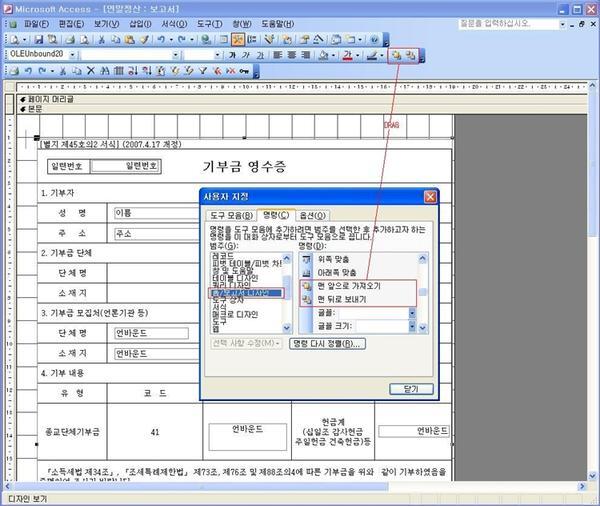
'교회프로그램 > 활용하기' 카테고리의 다른 글
| 보고서 수정하기 (0) | 2023.04.14 |
|---|---|
| 달러,유로 설정 (0) | 2023.04.14 |
| 제직회 보고서를 우리교회 형식으로 바꾸기 (0) | 2023.04.14 |
| 검색내용을 엑셀로 옮기기 (0) | 2023.04.14 |
| 만원,천원 단위 입력하기 (0) | 2023.04.14 |



